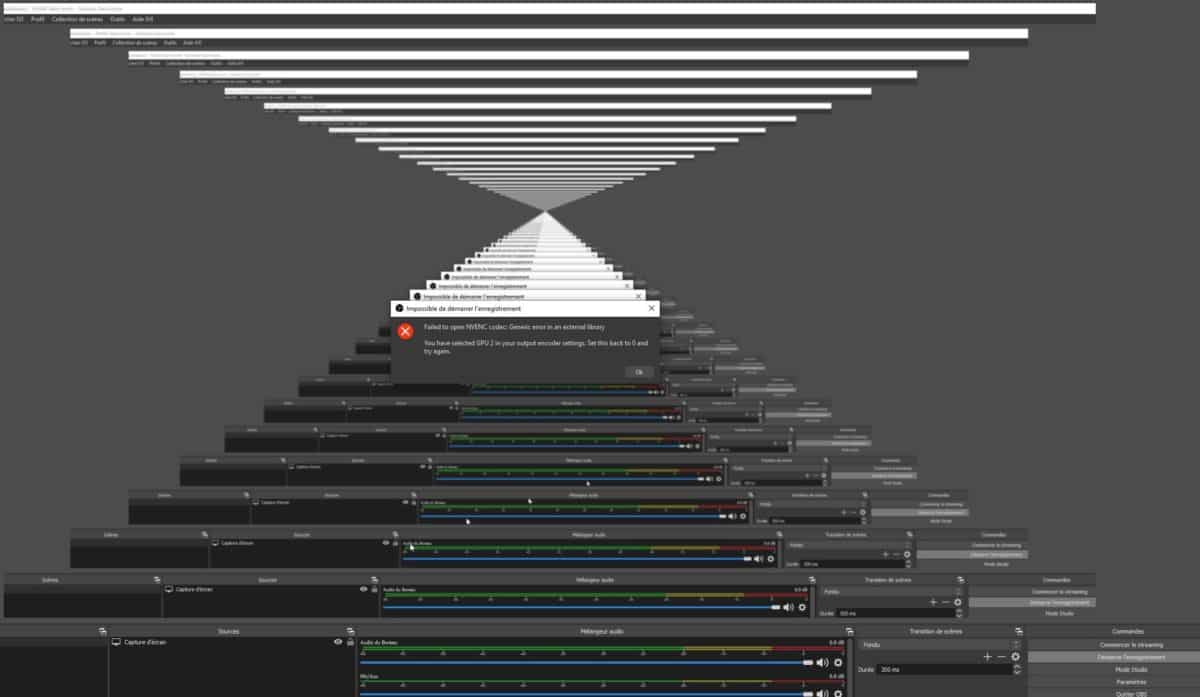Vous utilisez OBS pour streamer vos gameplays mais vous des problèmes avec l’encodage NVENC ?
Dans cet article, je vais vous donner l’ensemble des solutions que j’ai pu trouver sur le net pour résoudre ce problème.
Voici les solutions pour résoudre les problèmes d’OBS avec NVENC :
- Mettre à jour ses drivers Nvidia
- Remettez les réglages par défauts
- Réinstallez proprement OBS
- Baisser la qualité
- Passez de H265 à h264/x264
- Fermer des applications
- Mettez à jours OBS
- Changer de carte graphique
- Utiliser l’encodage x264
Les solutions pour résoudre le problème NVENC avec OBS
J’ai regroupé ci-dessous l’ensemble des solutions que j’ai pu trouver en cherchant sur le web.
Mettre à jour ses drivers Nvidia
Avoir des drivers Nvidia à jours permet de régler pas mal de problèmes que ça soit pour les jeux ou pour OBS.
Il arrive parfois que des drivers obsolètes soit la cause du problème. Mettez donc à jours vos drivers en allant sur le site de Nvidia.
Aussi il arrive parfois que les drivers soient pour une raison ou pour un autre corrompus.
Là encore faire une réinstallation propre des drivers peut aider à résoudre le problème.
Je recommande pour cela d’utiliser DDU (Display Driver Uninstaller) de Guru 3D.
Il va vous permettre de faire une désinstallation clean des drivers, pour que vous puissiez les ré-installer comme si c’était la première fois.
Remettez les réglages par défauts
C’est probablement la cause la plus courante, vous avez joué avec les options avancées d’encodage et du coup quelque chose empêche le démarrage de l’enregistrement.
Dans les paramètres avancées d’OBS vous pouvez changer un bon paquet d’options et c’est bien pour ceux qui savent ce qu’ils font.
Mais la plupart des gens n’ont aucune idée de ce que certains paramètres font (moins non plus !).
Ainsi une solution est de tout simplement de remettre tout par défaut. Vous enlèverez ainsi toute erreur que vous avez pu commettre lors de votre bidouillage.
Le plus courant comme erreur est le paramètre GPU qui permet de choisir quelle carte graphique va faire l’encodage, si vous n’avez qu’une seul carte graphique mettez-le à 0.
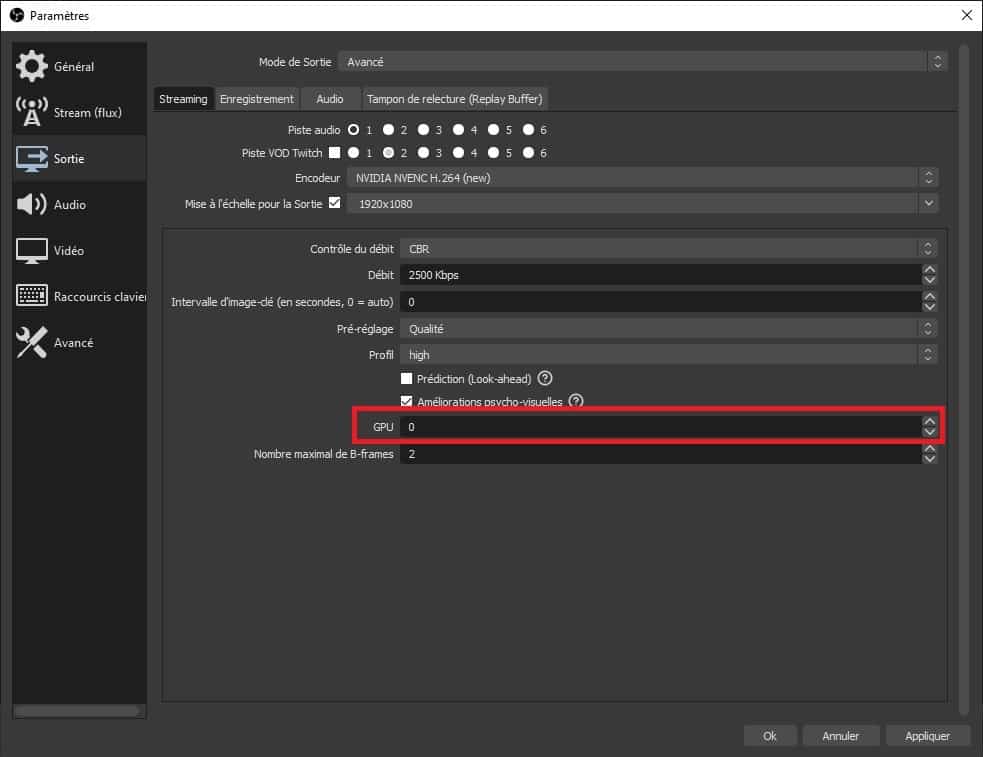
Réinstallez proprement OBS
Parfois votre installation d’OBS peut être capricieuse, désinstaller proprement OBS en effaçant toute trace de celui-ci sur votre PC.
Cela veut dire effacer les fichiers qui restent malgré la désinstallation.
Après l’avoir désinstallé, supprimer les fichiers temporaires et les fichiers dans le dossier programfiles.
Puis réinstaller le.
La raison pour laquelle cette technique marche m’échappe, mais elle a fait ses preuves et quelques personnes ou pu résoudre leur problème avec NVENC par ce moyen.
Baisser la qualité
L’encodage NVENC a ses limites. Ainsi il ne peut supporter un encodage à plus 2160p 60 fps. Si vous avez besoin d’une résolution plus grande il faudra passer par un autre encodeur.
L’autre possibilité est le fait que vous essayez d’enregistrer à une qualité bien trop importante pour votre PC. Baissez la qualité (résolution, fps et bitrate) peut aider à résoudre le problème.
Passez de H265 à h264/x264
Il arrive parfois que le type d’encodage soit défini sur H265, vous devez le mettre en h264 ou x264. Le H265 n’est pas supporté par Twitch bien qu’il ait des avantages par rapport au h264, notamment la qualité du visuel qui est supérieure avec un bitrate identique.
Le problème est le temps de rendu par frame qui est multiplié par 20. Par conséquent on ne risque pas de voir le H265 supporté par Twitch même si la qualité de rendu est supérieure.
Quoiqu’il en soit, si vous avez par inadvertance mis en H265, changer en H264 pour streamer.
Fermer des applications
Si vous avez beaucoup de programmes qui tournent en même temps que OBS, il se peut que l’encodage échoue à cause d’un manque de mémoire.
Sur des systèmes avec 8GB de RAM, voire moins, il n’est pas rare de tomber à cours de mémoire lorsqu’on joue à des gros jeux ou bien quand vous utilisez des applications gourmandes en mémoire.
Il se peut que vous n’ayez pas suffisamment de RAM pour l’encodage.
Mettez à jours OBS
Parmis les solutions que j’ai pu trouver, celle-ci peut à la fois vous sauver ou bien créer le problème. En effet si vous avez une version obsolète de OBS, il y a des chances qu’une mise à jours puisse régler le problème avec NVENC.
Cela dit, il arrive parfois que ça soit la mis à jour d’OBS le problème. Si c’est le cas essayer de réinitialiser les paramètres.
Votre GPU ne supporte pas l’encodage NVENC
Toutes les cartes graphiques Nvidia ne supporte pas l’encodage NVENC. Vous trouverez surtout ce genre problème sur des générations anciennes de cartes graphiques Nvidia et sur les versions portables genre une GT 840M.
A vous de vous renseigner sur votre carte graphique pour voir si elle supporte bien l’encodage NVENC. Pour cela vous aller voir cette page officielle de Nvidia qui liste les cartes compatibles : https://developer.nvidia.com/video-encode-decode-gpu-support-matrix
Forcer l’utilisation de la carte graphique Nvidia
Si vous avez un PC portables, vous avez 2 GPU qui sont utilisés en fonction des applications : le iGPU du processeur Intel et le GPU dédié.
La valse entre ces deux GPU marche plutôt bien mais sur OBS ça peut engendrer des problèmes d’écran noir.
La solution consiste à forcer l’utilisation de votre carte graphique Nvidia par OBS, pour cela vous devez le spécifier dans le panneau de contrôle Nvidia.
Il y a plein de tuto pour le faire sur le net si vous ne voyez pas de quoi je parle.
Utilisez l’encodage x264
Si vous avez tout essayé en vain, et que vous êtes au bout du rouleau, vous pouvez toujours utiliser l’encodage x264 pour streamer.
En configurant bien les paramètres d’encodage vous pouvez avoir un résultat tout à fait correct sans trop impacter vos performances.
Typiquement cela veut dire que vous allez utiliser comme preset : fast ou veryfast en fonction de la puissance de votre processeur.
Certes c’est dommage de ne pas pouvoir utiliser l’encodage NVENC.
Mais si c’est la seule solution pour vous sachez que ce n’est pas non plus si catastrophique que ça.
Beaucoup de streamer réussissent à avoir des livestreams Twitch de bonne qualité. Même si il est vrai que la grande majorité utilise l’encodage NVENC.
Conclusion
J’ai listé l’ensemble des solutions que j’ai pu trouver sur le net par rapport à l’erreur d’encodage NVENC.
Si jamais vous avez trouvé d’autres solutions n’hésitez pas à me les faire parvenir dans les commentaires. Je me ferais un plaisir de les intégrer dans l’article.
Cela dit, avant d’accuser OBS, penser tout de même à vérifier que votre machine est stable : pas de composant défectueux (il vous faudra tester votre GPU et votre CPU) , ou encore penser à bien vérifier la stabilité de votre OC.
Besoin d’aide supplémentaire ?
Si vous rencontrez toujours des problèmes ou si vous avez besoin d’aide, n’hésitez pas à visiter notre forum pour poser vos questions et obtenir des réponses de notre communauté.